Como configurar autologon no registro do Windows script pronto. Vou explicar o que cada parâmetro faz e explicar como inserir manualmente!

Windows
Para quem quer logo o script está aqui abaixo! Para quem não sabe a explicação de cada parâmetro eu vou informar aqui;
Windows Registry Editor Version 5.00
[HKEY_LOCAL_MACHINE\SOFTWARE\Microsoft\Windows NT\CurrentVersion\Winlogon]
“DefaultUserName”=”Nome_do_usuário”
“DefaultDomainName”=”Domínio”
“DefaultPassword”=”senha”
“AutoAdminLogon”=”1”
“ForceAutoLogon”=”0”
O que cada parâmetro faz:
[HKEY_LOCAL_MACHINE\SOFTWARE\Microsoft\Windows NT\CurrentVersion\Winlogon] = Este aqui informa o destino da gravação das chaves abaixo
“DefaultUserName”=”Nome_do_usuário” = Nome do usuário da máquina
“DefaultDomainName”=”Domínio” = Domínio caso haja
“DefaultPassword”=”senha” = Senha do usuário
“AutoAdminLogon”=”1” = Faz o usuário acima acessar o Windows automaticamente
“ForceAutoLogon”=”0” = Auto login forçado (Ao tentar sair do usuário ou trocar o usuário o sistema acessa automaticamente com o usuário configurado aqui. O Valor zero quer dizer que a opção está desabilitada
Nosso vídeo sobre o script:
Como adicionar as chaves no registro manualmente:
01 – Abra o registro do Windows com a tecla Win + R e digite: regedit e aperte Enter;
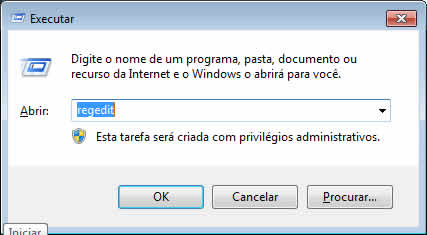
regedit
02 – No regedit navegue até: Computador\HKEY_LOCAL_MACHINE\SOFTWARE\Microsoft\Windows NT\CurrentVersion\Winlogon;
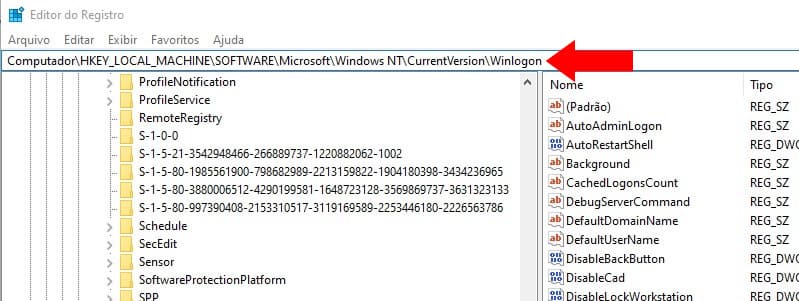
Registro do Windows
03 – Algumas chaves já existirão e basta serem editadas! O Valor zero deixa a opção desativada e a opção um deixa o parâmetro ativado. Para adicionar alguma chave, clique com o botão direito do mouse -> Novo -> Valor da Cadeia de Caracteres;
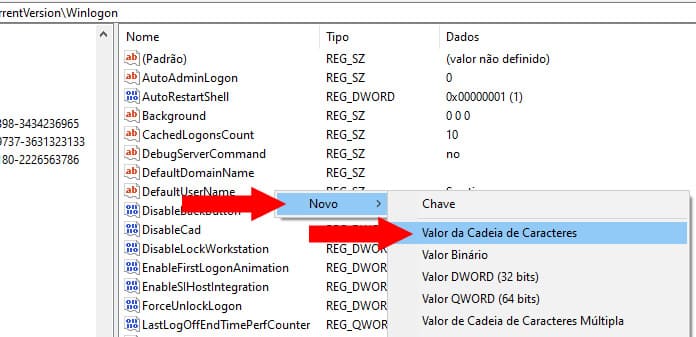
Registro do Windows
04 – Digite ou copie o valor da chave como no exemplo abaixo que utilizei a chave: “AutoAdminLogon“;
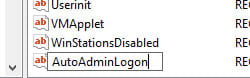
Registro do Windows
05 – Agora preencha o valor desejado! No caso abaixo zero quer dizer que o parâmetro não vai funcionar e caso deseje ativa a função, mude o valor para um. Basta repetir a ação para as demais chaves, reiniciar e testar! Caso tenha duvidas, crie uma máquina virtual para realizar o teste;
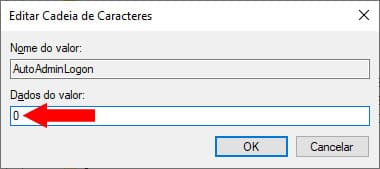
Registro do Windows
,
Curta nossa fanpage em: www.facebook.com.br/servicoti
Acesse também nosso canal no YouTube: Canal Servti
